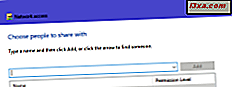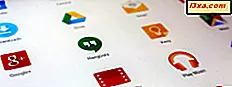W moim poprzednim samouczku dotyczącym raportów łatwego transferu systemu Windows zauważyłem, że nie znalazłem łatwego sposobu na wydrukowanie informacji zawartych w tych raportach. Dzięki naszemu czytelnikowi Cate Eales, który dostarczył przydatne łącze, mogę teraz szczegółowo wyjaśnić, jak to się robi. Wierzcie lub nie, okazuje się to tak łatwe jak 1, 2, 3.
1. Ustaw Eksplorator Windows, aby wyświetlał ukryte pliki i foldery
Po pierwsze, jeśli nie wybrałeś już pokazywania ukrytych plików i folderów (a Windows 7 nie jest ustawiony domyślnie w ten sposób), zapoznaj się z naszym samouczkiem dotyczącym opcji folderów Eksploratora Windows. Jest to nie tylko świetny samouczek, ale zawiera instrukcje pokazywania ukrytych plików i folderów w połowie strony.
2. Wyszukiwanie raportów
Po włączeniu Eksploratora Windows, aby pokazać ukryte pliki i foldery, przejdź do tego folderu: C: \ ProgramData \ Microsoft \ Windows Easy Transfer \ PostMigData . Najłatwiej to zrobić, wycinając i wklejając tę ścieżkę, z tego artykułu. Możesz otrzymać ostrzeżenie, że nie masz dostępu do tego folderu. Jeśli masz uprawnienia administratora na swoim komputerze, kliknij przycisk Kontynuuj, aby uzyskać autoryzację, aby go wyświetlić.

Zobaczysz podfoldery z datą migracji.

Otwórz folder z datą migracji, która Cię interesuje i powinieneś zobaczyć plik o nazwie "AppInfo.html" oraz inne pliki html, z których każdy przedstawia raport w Windows Easy Transfer .

3. Otwieranie i drukowanie raportów
Kliknij plik AppInfo.html, a otworzy się on w domyślnej przeglądarce. Moja domyślna przeglądarka to Google Chrome i nie otworzyłaby poprawnie tego pliku. To samo dotyczy Firefox. To dlatego, że plik zawiera niektóre formanty ActiveX, które mogą być poprawnie uruchamiane tylko przez Internet Explorer .
Kliknij prawym przyciskiem myszy nazwę pliku, kliknij "Otwórz za pomocą" i wybierz Internet Explorer .

Gdy przeglądarka otworzy plik, możesz wydrukować raport, wykonując zwykłe polecenie drukowania plików. W przeglądarce Internet Explorer kliknij małą ikonę koła zębatego w prawym górnym rogu i wybierz polecenie Drukuj z menu.

Jeśli masz drukarkę, która drukuje po obu stronach strony, musisz ją ustawić, aby to zrobić, ponieważ raport może być dość długi.
Wnioski
Wydrukowałem mój raport Windows Easy Transfer, wykonując zrzuty ekranu, wklejając do Paint i drukując stamtąd. Jestem pewien, że każdy od razu zauważy, że było to dużo pracy i zużyło dużo papieru. Oczywiście, nie był to najlepszy sposób, aby to osiągnąć, ale wtedy nie wiedziałem, że istnieje inny sposób. Dziękuję Cate Eales za wskazanie nam wszystkich we właściwym kierunku.